 Izvor: Android Central
Izvor: Android Central
Platforme za video pozive poput Google Duo i Google Meet postali su temeljni dio nove normale. Mnogo ih je savjeti i trikovi koje možete koristiti za poboljšanje svog korisničkog iskustva Meet i Duo. Jedan doista koristan savjet je da uključite natpise kako ne biste propustili ništa što ste rekli ili one s oštećenjima sluha. Korisnici Google Duo mogu omogućiti natpise samo za audio ili video poruke, dok ih korisnici Google Meet mogu uključiti za audio i video sastanke u stvarnom vremenu. Ako upotrebljavate ove platforme na svom Android telefonu i pitali se kako omogućiti titlove u Google Duo i Google Meet na svom Android telefonu, naučit ćemo vas kako u ovom vodiču.
Proizvodi korišteni u ovom vodiču
Kvalitetna platforma za video pozive: Google Duo (Besplatno u trgovini Google Play)
Profesionalna usluga video komunikacije: Google Meet (besplatno u trgovini Google Play)
Kako uključiti natpise na Google Duo na Android telefonu
- Otvorena Google Duo na vašem Android telefonu.
-
Dodirnite tri točkice u gornjem desnom kutu za otvaranje postavki aplikacije.


 Izvor: Namerah Saud Fatmi / Android Central
Izvor: Namerah Saud Fatmi / Android Central - Idite u postavke poruke. Prebaci Natpisi za poruke da im se omogući.
-
Otvorit će se prozor za potvrdu da bi se potvrdila vaša odluka. Odaberi Upaliti.
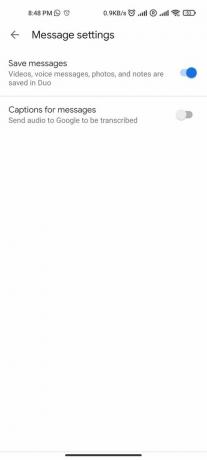
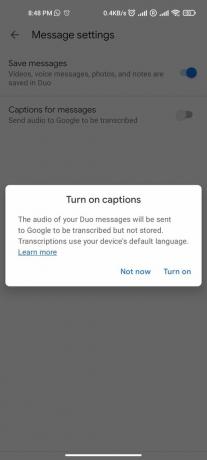
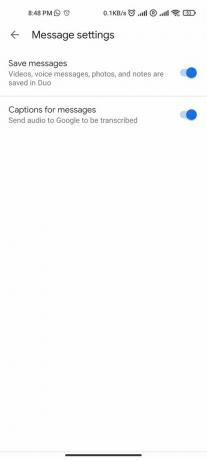 Izvor: Namerah Saud Fatmi / Android Central
Izvor: Namerah Saud Fatmi / Android Central
Nakon što slijedite ove korake, moći ćete pregledati natpise za glasovne ili video snimke koje na svoj Android telefon primate putem Google Duo. Imajte na umu da će uključivanje titlova za poruke zahtijevati da se vaše poruke šalju Googleu. Međutim, Google neće spremiti vaše snimke radi održavanja privatnosti korisnika.
Kako uključiti natpise na Google Meetu na Android telefonu
- Otvorena Google Meet na vašem Android telefonu.
-
Pokrenite a Novi sastanak kako biste mogli pristupiti izborniku postavki. Pokrenite ga odmah kako biste uštedjeli vrijeme.
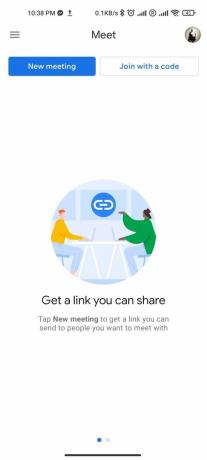

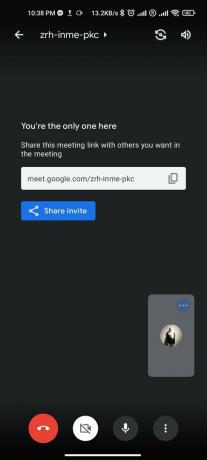 Izvor: Namerah Saud Fatmi / Android Central
Izvor: Namerah Saud Fatmi / Android Central - Nakon što uđete na sastanak, kucnite tri točke smješteno u donjem desnom kutu.
-
Dodirnite Prikaži naslove i sav će se zvuk odmah prepisati u obliku opisa na dnu.
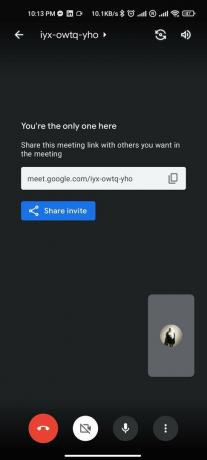
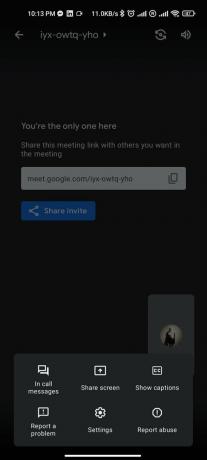
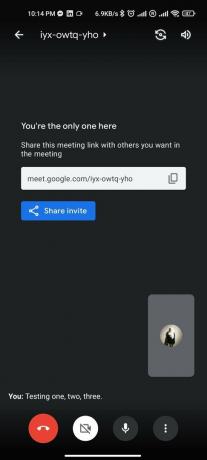 Izvor: Namerah Saud Fatmi / Android Central
Izvor: Namerah Saud Fatmi / Android Central
Uključivanje titlova uživo tijekom konferencijskih poziva usluge Google Meet izuzetno je korisno. Budući da je većina Meet-ovih poziva obično u radne svrhe, možda vam neće biti ugodno tražiti od kolega da stalno ponavljaju ono što su upravo rekli. Također može biti nepristojno intervenirati dok kolega govori o nečemu važnom ili održava prezentaciju. U takvim će vam slučajevima ova postavka na Google Meetu biti vrlo korisna sada kada znate gdje je pronaći.
Ništa nemojte propustiti s natpisima
Rad od kuće i druženje od kuće zahtijevaju da ih imate najbolje aplikacije za telekonferencije za vaš Android telefon. Točnu aplikaciju za odabir ovisi o prirodi upotrebe. Uredski sastanci obično se održavaju na korporativnijem Google Meetu, dok ljudi radije koriste Google Duo za čavrljanje s prijateljima i obitelji. Bilo da imate konferencijski video poziv s vršnjacima ili puštate glasovni zapis od oca, titlovi dopunjuju komunikaciju između pojedinaca. Lakše ćete pratiti rasprave na sastancima ili skidati recepte od majke, pa uključite naslove na Google Duo i Google Meet već danas.
Namerah Saud Fatmi
Namerah Saud Fatmi slobodni je pisac za Android Central. Strast joj je prema svim tehnologijama i igrama, a počasna je knjižničarka Goodreads od 2011. godine. Kad ne piše, mogu je naći kako progoni mačke i pse lutalice na ulicama Dake ili ubija zmajeve u zemlji Skyrim. Možete je dobiti na njezinom Twitteru @NamerahS.
